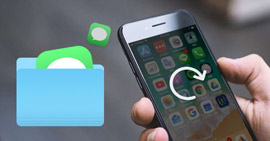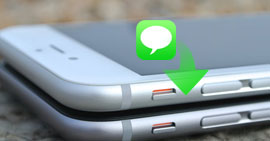Trinn-for-trinn-guiden forteller deg hvordan du kan hente ut kontakter fra iPhone-sikkerhetskopi
Oppsummering
Vil du hente ut viktige data som kontakter fra iTunes eller iCloud-sikkerhetskopi? Denne detaljerte veiledningen viser hvordan du trekker ut kontakter fra iTunes-sikkerhetskopi eller iCloud-sikkerhetskopi trinn for trinn. I tillegg nevner vi ett nyttig verktøy for sikkerhetskopiering og gjenoppretting av iOS-data hvis du har behov.
De fleste iOS-brukere har allerede visst hvordan de skal sikkerhetskopiere iPhone med iTunes og iCloud. Etter å ha sikkerhetskopiert iPhone-filer til datamaskiner via iTunes eller iCloud, må du ønske å pakke dem ut til datamaskinen noen ganger
Så hvor lagres sikkerhetskopier av iphone-kontakt? Hvordan laste ned iCloud-sikkerhetskopifiler? Hvordan kan du få tilgang til og trekk ut kontakter fra iPhone-sikkerhetskopiering? Alle svarene finner du etter at du har lest dette innlegget.

Slik trekker du ut kontakter fra iPhone Backup
Del 1. Hvordan hente ut kontakter fra iPhone-sikkerhetskopi via iTunes
Hvis du gjorde sikkerhetskopiere iPhone til iTunes, bare installer iPhone Backup Extractor, følgende metode for å trekke ut data fra iTunes-sikkerhetskopi vil være tilgjengelig for deg.
Trinn 1 Start iPhone Backup Extractor
Installer denne kraftige iPhone Backup Extractor på datamaskinen din og kjør den. To alternativer er gitt for deg å hente ut kontakter fra sikkerhetskopi. Den ene er "Recover from iTunes backup", den andre er "Recover from iCloud backup". Vi skal introdusere den første i denne delen.
Du må velge den andre veien fra programgrensesnittet, "Gjenopprett fra iTunes Backup File". Finn din iPhone-sikkerhetskopifil, og klikk"start Scan"-knappen.

Trinn 2Velg kontakter du vil hente ut fra iPhone-sikkerhetskopi
Etter skanning vil denne iPhone-backupvisningen / ekstraktoren vise deg alle iPhone-data i iTunes-sikkerhetskopien, inkludert kontakter og andre data som meldinger, bilder, samtalehistorikk, notater osv. Klikk kategori på venstre side av grensesnittet, så er du i stand for å se iPhone-sikkerhetskopifiler i høyre vindu. Deretter klikker du på ruten foran iPhone-navnet ditt, du kan velge alle iPhone-dataene, eller bare velge filene du vil pakke ut.

Trinn 3Ekstra kontakter fra iTunes-sikkerhetskopiering
Etter å ha valgt sikkerhetskopifilene du vil bla gjennom og laste ned, klikker du bare på "Gjenopprette"for å flytte sikkerhetskopi av iPhone til datamaskinen din. Du kan også velge utdatamappe.

Del 2. Hvordan hente ut kontakter fra iCloud-sikkerhetskopi
Når du vil se og laste ned iCloud-sikkerhetskopi, kan denne iPhone Backup Extractor også være et godt alternativ for deg. Du kan prøve den tredje veien. Forutsetningen er at du gjorde det sikkerhetskopiere iPhone til iCloud.
Trinn 1 Åpne denne iPhone-sikkerhetskopien og logg på iCloud-kontoen din
Etter at du har lastet ned og installert denne appen, kan du koble iPhone til PC eller Mac, og deretter velge "Gjenopprett fra iCloud" og logge på iCloud-kontoen din.

Etter det vil det være to måter å skanne og gjenopprette slettede data fra iCloud. Du kan velge å gjenopprette spesifikke datatype fra iCloud eller velge å skanne fra iCloud-sikkerhetskopifiler.

Trinn 2 Velg en iCloud-sikkerhetskopifil og begynn å laste ned
Hvis du velger å gjenopprette fra sikkerhetskopifiler, kan det være forskjellige iPhone / iPad / iPod-sikkerhetskopier i samme iCloud-konto. Så velg iPhone-navnet ditt og klikk "Last ned". Deretter kan du velge filtyper du vil laste ned, klikke "Neste".

Trinn 3Eksporter iPhone-dataene fra iCloud
Etter å ha lastet ned iPhone-dataene, kan du forhåndsvise tapte / slettede / eksisterende iPhone-data. Klikk deretter "Gjenopprett" for å kopiere iCloud-sikkerhetskopi til datamaskinen.

Nå med iPhone-ekstraktoren, kan du trekke ut iPhone-data fra iPhone-sikkerhetskopiene dine på iTunes og iCloud, enten iPhone er ødelagt, skadet, stjålet eller mistet. Å ha dette iPhone-sikkerhetskopieringsprogrammet, kan du gjenopprette og trekke ut iPhone-sikkerhetskopifilene fra iTunes eller iCloud trygt og fritt.
Du kan lære hvordan du bruker iPhone Backup Extractor fra videoen nedenfor:
Del 3. Beste iTunes- eller iCloud-alternativer til sikkerhetskopiering av iPhone-kontakter
Som du kan se at hvis du bruker iTunes eller iCloud for å sikkerhetskopiere iPhone-kontakter, vil du ikke gi noe alternativ til å ta sikkerhetskopi av valgte kontakter, men alle kontakter med makt. Så her anbefaler vi deg to enkle iPhone-kontakter for sikkerhetskopieringsverktøy for å hjelpe deg med å unngå feilene i iTunes eller iCloud.
iOS Data Backup & Restore
- Sikkerhetskopier og gjenopprett iPhone / iPad / iPod-data enkelt.
- Ett klikk for å sikkerhetskopiere data fra iOS-enheten din til Windows / Mac PC.
- Forhåndsvis data etter sikkerhetskopi eller før du gjenoppretter data uten problemer.
- Eksporter det du vil ha fra sikkerhetskopiering til datamaskinen.
- Ingen tap av data på iOS-enhet under sikkerhetskopierings- og gjenopprettingsprosessen.
Lær detaljene for sikkerhetskopiering av iPhone-kontakter her..
En annen backup-ekstraktor for kontakter du ikke kan gå glipp av er Aiseesoft FoneTrans, som støtter ett klikk for å ta sikkerhetskopi og gjenopprette kontakter for iPhone.
FoneTrans For Mac
- Ett klikk for å ta sikkerhetskopi av alle iPhone-avtaler.
- Ett klikk for å trekke ut kontakter fra iPhone-sikkerhetskopi.
- Administrer iPhone-kontakter, som å duplisere, slette, legge til, redigere, opprette gruppekontakter osv.
- Compatible with iPhone 15/14/13/12/11/XS/XR/X/8/7/6/5/4, etc.
La oss sjekke hvordan det fungerer med ett klikk for å sikkerhetskopiere og gjenopprette kontakter.
Trinn 1. Koble iPhone til datamaskin
Koble iPhone til datamaskinen med USB-kabel, kjør i mellomtiden FoneTrans på datamaskinen.

Trinn 2. Sikkerhetskopier iPhone-kontakter
Klikk på "Contacts Backup" og den vil laste inn iPhone-kontaktene dine. Etter at alle kontakter er lastet inn, klikker du på "Sikkerhetskopier nå" for å starte sikkerhetskopier iPhone-kontaktene dine til denne datamaskinen.

Trinn 3. Pakk ut kontakter fra iPhone-sikkerhetskopi
Når kontakten tar sikkerhetskopi, tilbake til hovedgrensesnittet, klikk på "Kontakter gjenopprette", og alle sikkerhetskopifiler for kontakt vises i popup-vinduet. Forsikre deg om at sikkerhetskopien du vil trekke ut er valgt (sirkelen er merket som blå), og klikk deretter "Gjenopprett" for å trekke ut kontakter fra sikkerhetskopi på iPhone.

OBS: Det er alternativet "Tøm alle aktuelle kontakter før du gjenoppretter", som du vil erstatte de eksisterende kontaktene med kontakter som tar sikkerhetskopi når du merker det.
I denne artikkelen snakker vi hovedsakelig om hvordan du kan se og trekke ut iPhone-data fra iPhone-sikkerhetskopi. Vi introduserer deg med en kraftig iPhone Backup Extractor som hjelper deg med å sjekke og lagre iOS-filene. Ulike nyttige funksjoner er designet i denne iPhone Backup Extractor, du kan gratis laste ned den og prøve.
Hva synes du om dette innlegget?
Utmerket
Vurdering: 4.9 / 5 (basert på 335 stemmer)